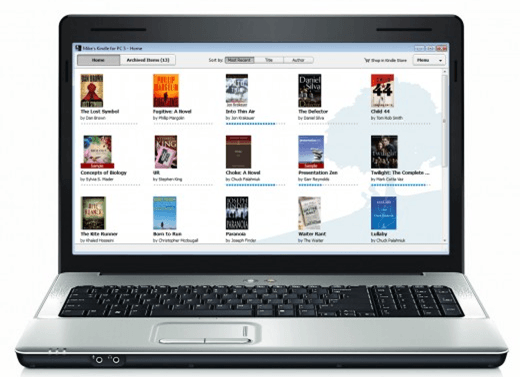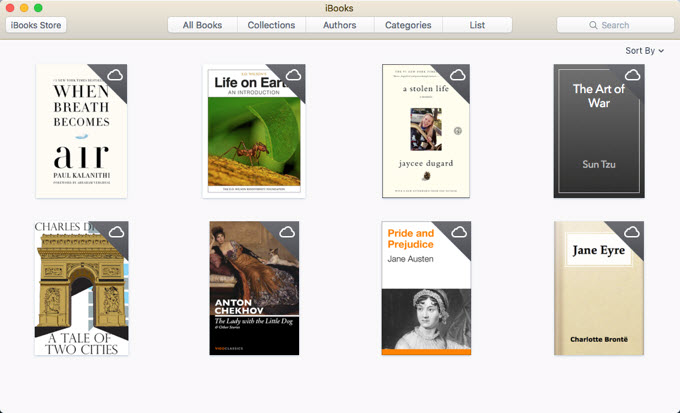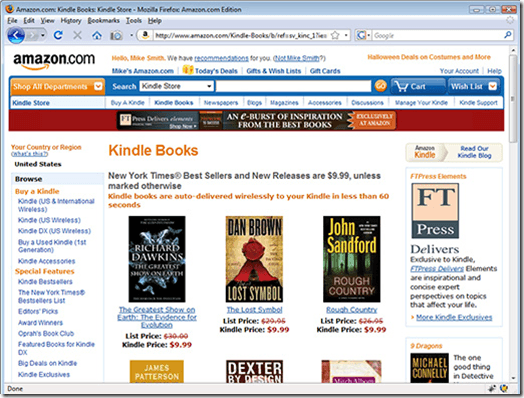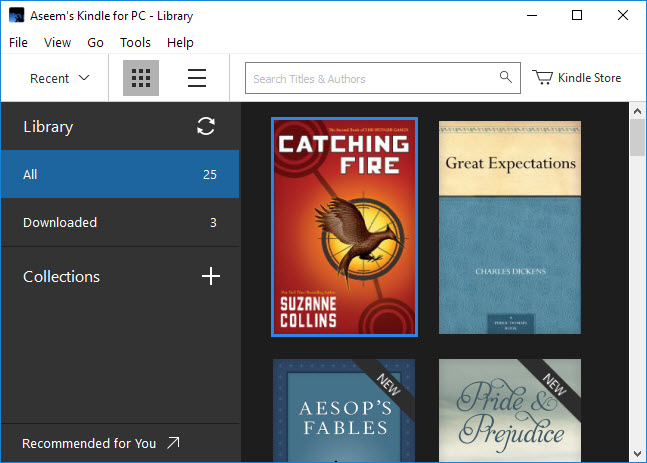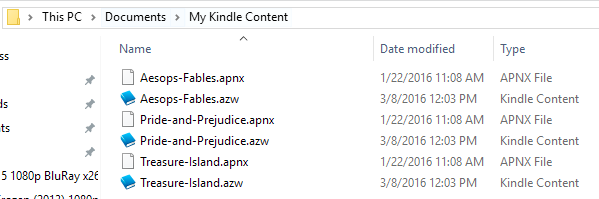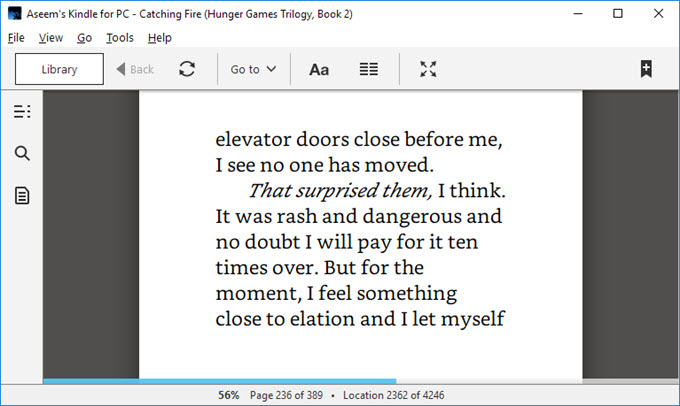तो शायद अमेज़ॅन किंडल्स और आईपैड आपकी बात नहीं हैं? हालांकि, अगर आप अपने लैपटॉप को स्कूल, काम, या यात्रा करते समय ले जाते हैं और आप कुछ पढ़ने का समय ढूंढ रहे हैं, तो आप आसानी से अपने लैपटॉप, नेटबुक या डेस्कटॉप को एक महान ईबुक रीडर में बदल सकते हैं। प्रक्रिया बहुत आसान है और पीडीएफ फाइलों और एडोब रीडर के फ़ोल्डर की बजाय आपके पढ़ने के संग्रह में एक मीठा इंटरफ़ेस जोड़ सकती है।
आपके स्मार्टफ़ोन पर केवल एक ऐप की बजाय डेस्कटॉप सॉफ़्टवेयर का उपयोग करने का दूसरा लाभ है कि आप बड़े ईबुक स्टोर से उपलब्ध पुस्तकों से परे अपने ईबुक संग्रह में अन्य प्रकार की सामग्री आयात कर सकते हैं।
चरण 1 - ईबुक प्राप्त करें सॉफ्टवेयर
एडोब रीडर पीडीएफ फाइलों को जल्दी और आसानी से देखने के लिए एक शानदार एप्लीकेशन है। हालांकि, यह कई वस्तुओं को व्यवस्थित करने के लिए सर्वश्रेष्ठ इंटरफ़ेस प्रदान नहीं करता है, जैसे ईबुक संग्रह। आप कुछ विशेष ईबुक सॉफ्टवेयर जोड़कर अपने पीसी पर सच्चे ईबुक रीडर अनुभव प्राप्त कर सकते हैं।
कुछ लोकप्रिय ईबुक पढ़ने वाले ऐप्स हैं जो अच्छी तरह से नौकरी करना चाहिए: बार्न्स और नोबल्स नुक्क ऐप, पीसी के लिए अमेज़ॅन किंडल, बुद्धि का विस्तार, iBooks और Mobipocket रीडर डेस्कटॉप । वे सभी महान, निःशुल्क एप्लिकेशन हैं जो विभिन्न इंटरफेस और फीचर्स प्रदान करते हैं।
iBooks सभी ऐप्पल उपकरणों के साथ स्थापित होता है, इसलिए यदि आप चालू हैं वह मंच, अंतर्निहित कार्यक्रम का उपयोग करने के लिए यह कोई ब्रेनर नहीं है। Mobipocket रीडर डेस्कटॉप सबसे अनुकूलन प्रदान करता है, लेकिन 2008 से अपडेट नहीं किया गया है। अमेज़ॅन किंडल ऐप मेरा पसंदीदा है क्योंकि यही वह जगह है जहां से मैं अपनी अधिकांश पुस्तकें खरीदता हूं। इसके अलावा, इंटरनेट से डाउनलोड करने वाला कोई भी ईबुक आसानी से किंडल ऐप में आयात किया जा सकता है।
इस ट्यूटोरियल के लिए, हम पीसी के लिए अमेज़ॅन किंडल का प्रदर्शन करेंगे, क्योंकि यह ईबुक के लिए एक अद्वितीय प्रारूप का उपयोग करता है और है उपयोग करने के लिए बहुत आसान है। जाहिर है, यदि आपके पास नुक्कड़ है, तो सबसे अच्छा ऐप शायद नुक्क ऐप होगा, लेकिन यह केवल विंडोज का समर्थन करता है।
डाउनलोड पर, इंस्टॉलर लॉन्च करें और अपने कंप्यूटर पर पीसी के लिए अमेज़ॅन किंडल इंस्टॉल करें। यदि आपके पास पहले से ही एक अमेज़ॅन खाता है और आपने पहले ईबुक खरीदे हैं, तो आप पीसी के लिए किंडल पंजीकृत कर सकते हैं और अमेज़ॅन से प्राप्त पुस्तकों को आयात कर सकते हैं।
<एच 2>चरण 2 - ईबुक व्यवस्थित करेंआपके पास पीसी के लिए किंडल स्थापित होने और जाने के लिए तैयार होने के बाद, आगे बढ़ें और शुरू करने के लिए पीसी आइकन के लिए किंडल को डबल क्लिक करें। स्टार्टअप पर, आप देखेंगे कि पीसी के लिए किंडल का एक बहुत ही सरल इंटरफ़ेस है। मूल रूप से दो स्क्रीन चुनने के लिए हैं: सभीऔर डाउनलोड किया गया। आपके द्वारा पहले से खरीदी गई कोई भी पुस्तक सभीके अंतर्गत दिखाई देगी। क्लाउड से एक पुस्तक डाउनलोड करने के लिए, बस उस पर राइट-क्लिक करें और डाउनलोड करेंचुनें।
नेविगेट करें पथ यह पीसी & gt; दस्तावेज़ & gt; मेरी किंडल सामग्री। यह फ़ोल्डर वह है जहां पीसी के लिए किंडल के लिए आपके सभी ईबुक संग्रहीत किए जाते हैं। यदि आपके कंप्यूटर पर कोई MOBI स्वरूपित ईबुक है, तो आगे बढ़ें और उन्हें इस फ़ोल्डर में खींचें और पीसी के लिए किंडल को फिर से लॉन्च करें। ऐसा करने पर, ईबुक को तुरंत आपके होम लाइब्रेरी में दिखाई देना चाहिए।
यदि आपके पास पीडीएफ फाइलें हैं, तो बस फ़ाइलऔर फिर पीडीएफ आयात करेंपर क्लिक करें। आप अपनी पुस्तकों को व्यवस्थित करने के लिए किंडल ऐप में संग्रहभी बना सकते हैं।
चरण 3 - ईपुस्तक पढ़ना
अब आपको पुस्तकें पढ़ने के साथ जाना चाहिए । इसे खोलने के लिए अपने ईबुक को डबल क्लिक करें। विभिन्न पृष्ठों पर फ़्लिप करने के लिए तीर कुंजीका उपयोग करें। यह भी ध्यान दें, आप फ़ॉन्ट आकार बदलने के लिए देखेंबटन का उपयोग कर सकते हैं।
आप जाएंबटन का उपयोग करके विशिष्ट अध्यायों और स्थानों पर भी जा सकते हैं । आप टेक्स्ट आकार बदल सकते हैं, नोट्स जोड़ सकते हैं, टेक्स्ट को कई कॉलम में विभाजित कर सकते हैं, बुकमार्क जोड़ सकते हैं, आदि।
प्रत्येक प्रोग्राम के अपने प्लस होते हैं और minuses, लेकिन आप जिस का उपयोग करना समाप्त कर सकते हैं, उस पर निर्धारित किया जा सकता है जब आपने अपने ईबुक खरीदे थे। सभी कार्यक्रम आपके पिछले पठन पृष्ठ को डिवाइस पर सिंक करते हैं, ताकि आप आसानी से अपने फोन या टैबलेट पर उसी स्थान से उठा सकें। का आनंद लें!